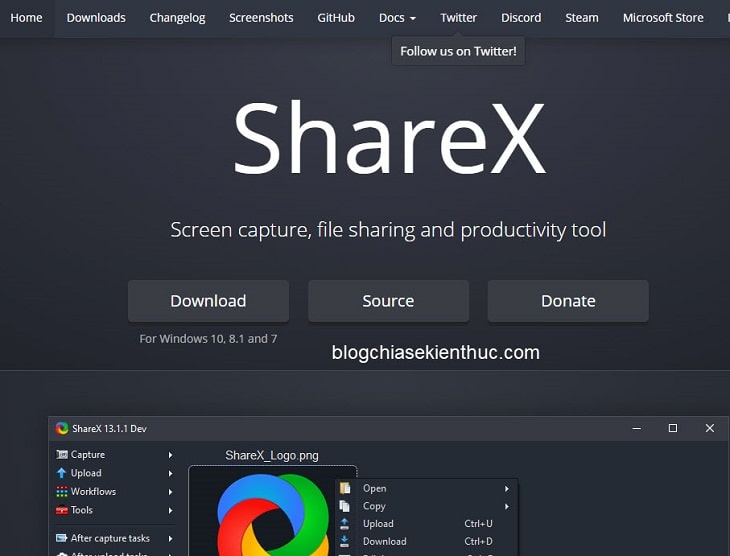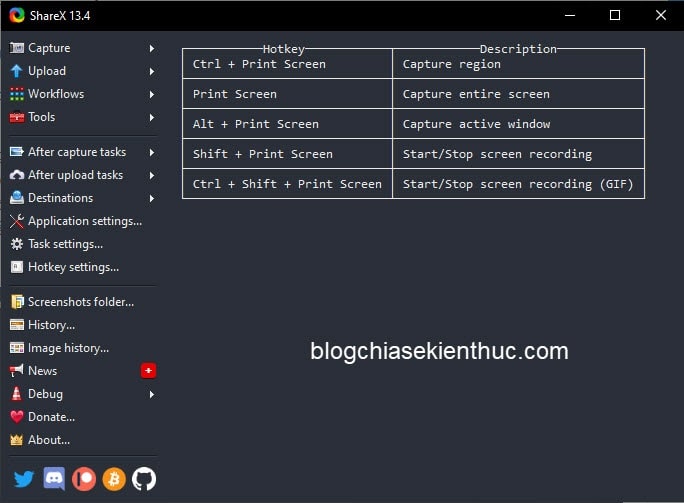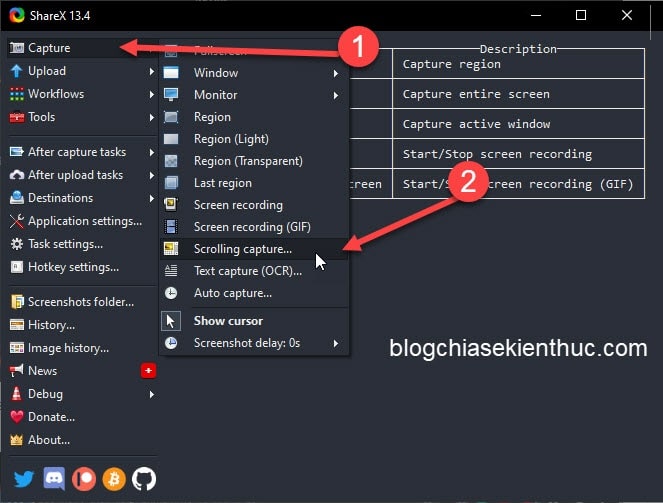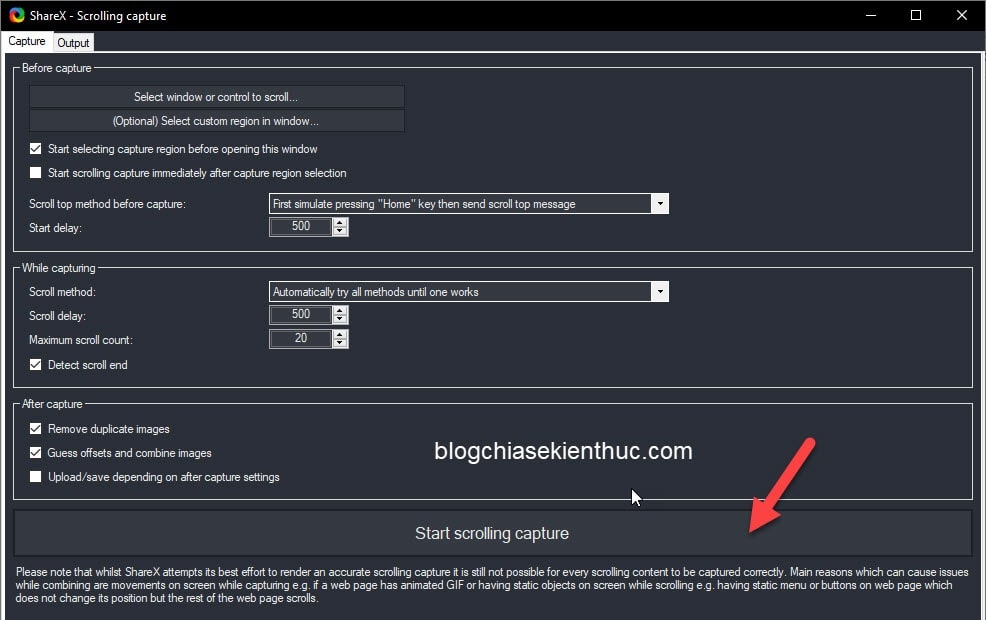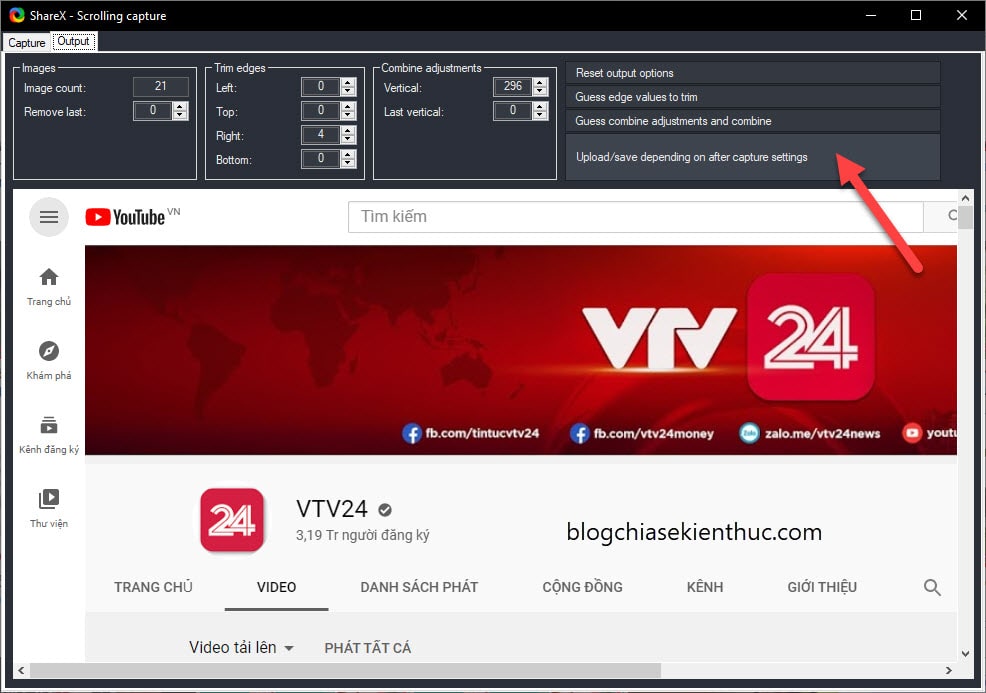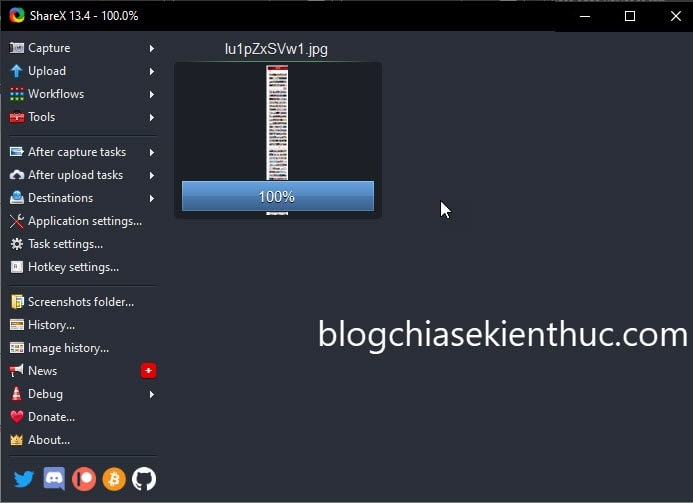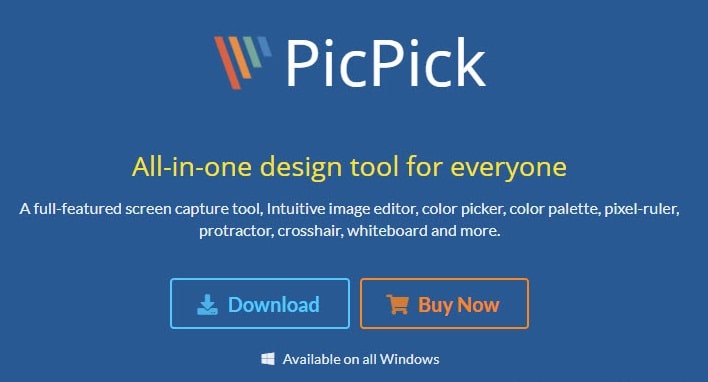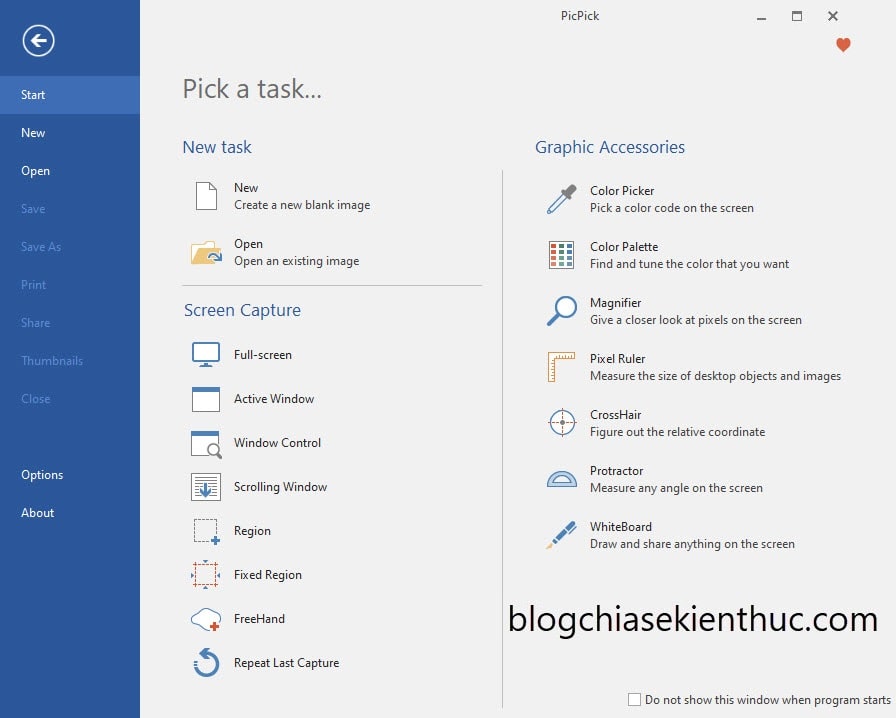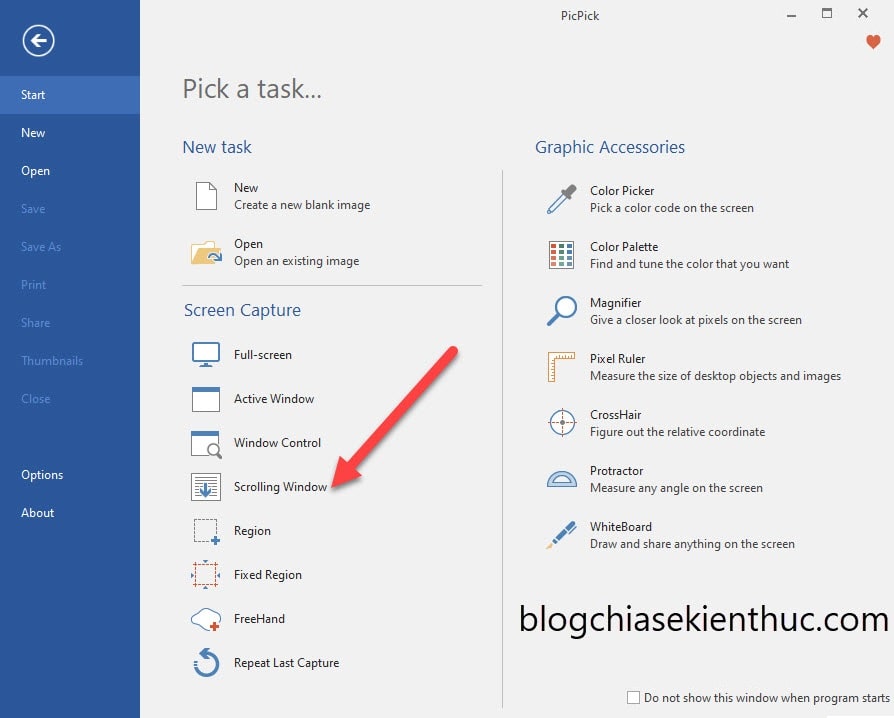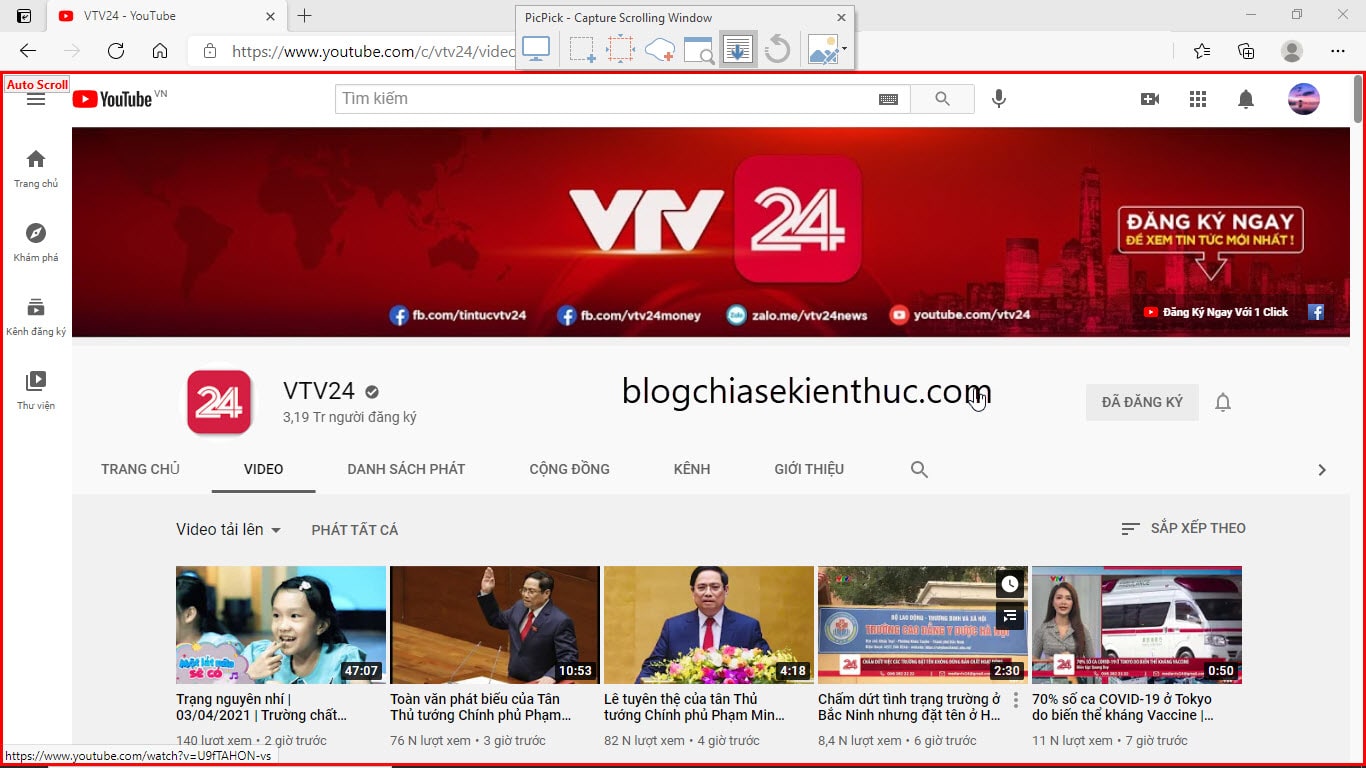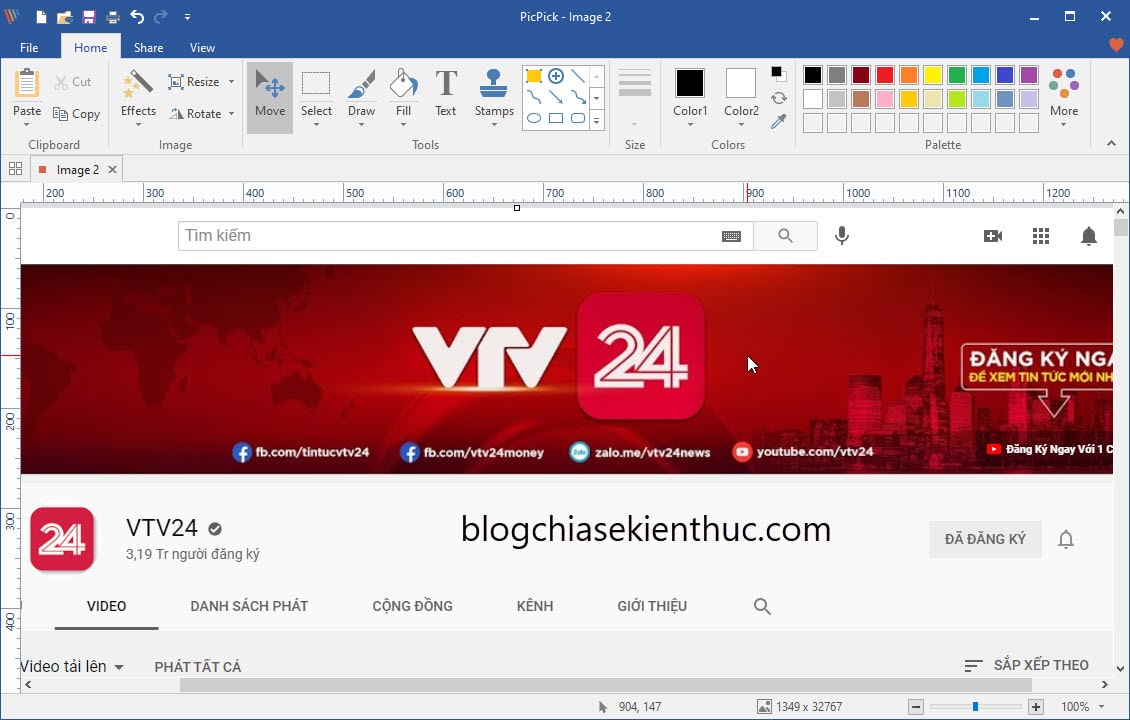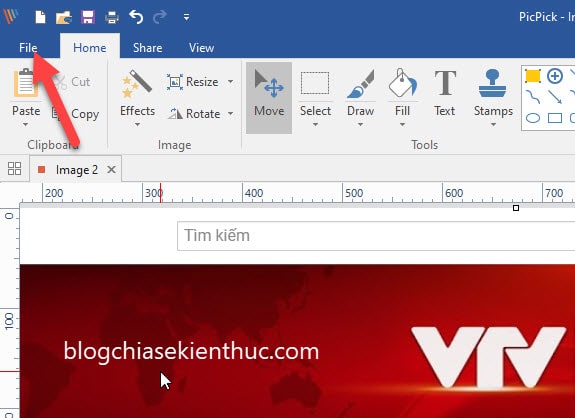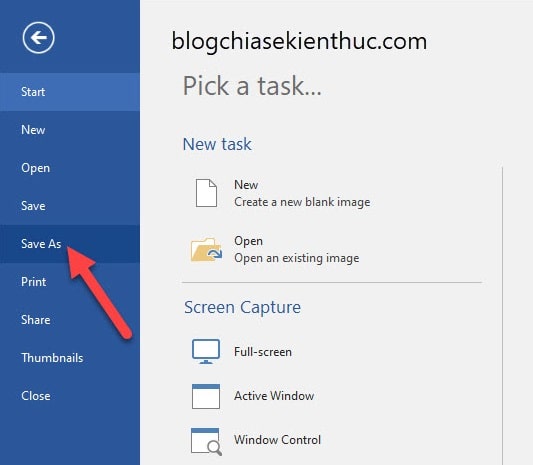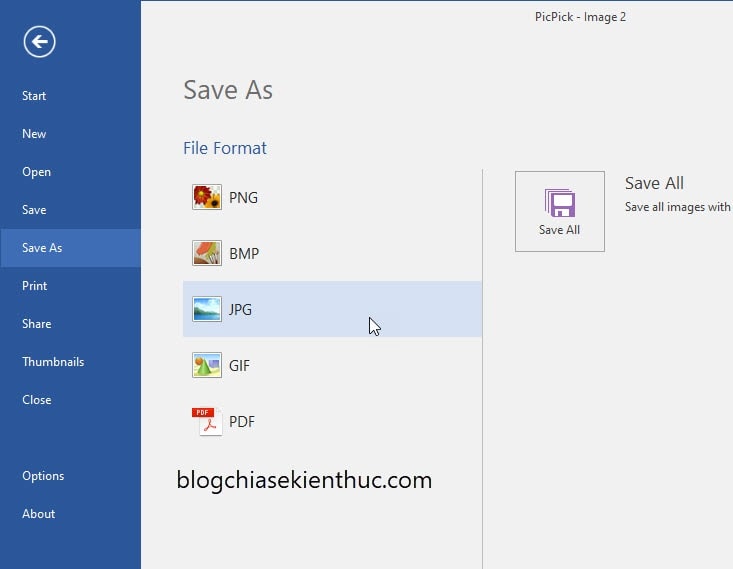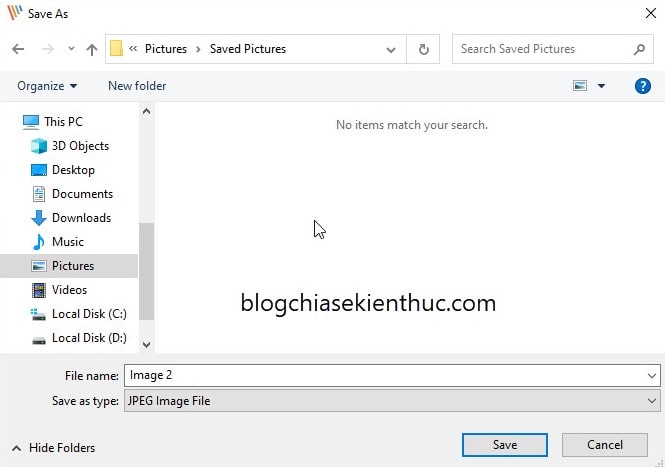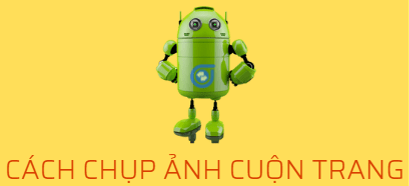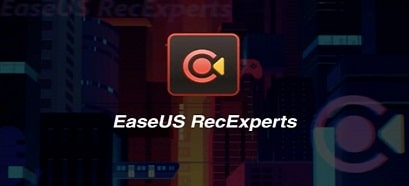Trên hệ điều hành Windows 10, Windows 11.. có rất nhiều cách giúp bạn có thể chụp ảnh màn hình máy tính một cách thuận tiện và nhanh chóng. Công cụ mặc định cũng có, mà phần mềm bên thứ 3 cũng rất nhiều.
Ví dụ bạn có thể sử dụng nhanh phím Print Screen trên bàn phím để chụp ảnh toàn màn hình, hay là nhấn tổ hợp phím Windows + Shift + S để chụp một phần của màn hình.
Tuy nhiên, đây chỉ là những cách chụp ảnh rất thông thường mà thôi !
Còn trương trường hợp bạn muốn chụp ảnh màn hình của toàn bộ trang web hay một file tài liệu nào đó (theo độ dài) thì các cách chụp thông thường này sẽ không đáp ứng được…
Đơn giản là vì trang web và file tài liệu (như là Word, Excel…) thường có chiều dài rất lớn và màn hình máy tính không thể hiển thị hết trong một màn hình được. Vậy nên chúng ta phải sử dụng đến một phần mềm có chức năng đặc biệt để làm việc này.
Trên trình duyệt web thì có khá nhiều tiện ích hỗ trợ cho việc này, bạn có thể tham khảo một vài bài viết bên dưới. Còn để thực hiện chụp ảnh theo chiều dài của cửa sổ cuộn xuống trực tiếp trên Windows thì không phải ai cũng biết.
Okay, ngay bây giờ mình sẽ chia sẻ với bạn 2 phần mềm hỗ trợ chụp ảnh theo chiều dài của nội dung, đảm bảo bạn sẽ rất hài lòng khi sử dụng.
Mục Lục Nội Dung
ShareX là một phần mềm chụp ảnh màn hình miễn phí mã nguồn mở và đặc biệt là không có quảng cáo theo kèm.
+ Bước 1: Bạn có thể tải ShareX tại đây hoặc tại đây => sau đó nhấn vào nút DOWNLOAD để tải về. Hoặc bạn cũng ó thể tải và sử dụng trong Microsoft Store.
NOTE: Sau khi tải về bạn nháy đúp vào file để bắt đầu cài đặt, quá trình cài đặt rất dễ, cứ nhấn Next => Next là xong thôi nên mình không hướng dẫn thêm nữa.
+ Bước 2: Đây là giao diện của ShareX, quả thật là rất nhiều tính năng hay và thú vị phải không ạ 🙂
+ Bước 3: Để chụp ảnh màn hình theo chiều dài của nội dung, hay nói cách khác là chụp ảnh màn hình cuộn thì bạn hãy di chuyển chuột đến Capture => và chọn Scrolling capture...
+ Bước 4: Sau đó, bạn chọn khu vực mà bạn muốn chụp màn hình dài, khu vực này sẽ được bao quanh bởi các đường viền nên rất dễ nhận biết.
Khi chọn xong, cửa sổ mới của ShareX mở lên, bạn chọn Start scrolling capture để phần mềm tiến hành chụp.
Lúc này thanh cuộn sẽ tự động được kéo xuống nên bạn không cần phải làm gì thêm. Sau khi kéo xuống đến hết nội dung thì phần mềm sẽ tự động dừng để lưu file.
+ Bước 5: Bạn nhấn Upload/save depending on after capture settings để lưu lại ảnh chụp nhé.
Bạn có thể xem lại file sau khi chụp trong giao diện chính của phần mềm ShareX. Hoặc xem ảnh bằng trình duyệt web, tùy bạn !
Okay, cách sử dụng phần mềm ShareX đơn giản vậy thôi, bây giờ chúng ta sẽ đến với phần mềm thứ 2 nhé.
#2. PicPick: Hỗ trợ chụp ảnh màn hình cửa sổ cuộn cực kỳ chuyên nghiệp
PicPick là phần mềm chụp ảnh khá chuyên nghiệp và có giao diện rất giống với Microsoft Word.
Nếu bạn là một người dùng cơ bản và không sử dụng phần mềm này cho mục đích thương mại thì bạn có thể tải và sử dụng hoàn toàn miễn phí nhé.
2.1. Ưu điểm nổi bật của phần mềm PicPick
- Chụp lại mọi thứ từ màn hình máy tính: Bạn có thể chụp Full màn hình, chụp cửa sổ đang hoạt động, chụp cửa sổ cuộn xuống, nói chung là bất cứ vùng nào mà bạn muốn…
- Chỉnh sửa hình ảnh của bạn: Sau khi chụp ảnh màn hình xong thì bạn có thể Edit lại bức ảnh cho phù hợp với nhu cầu sử dụng của bạn (ví dụ như chèn văn bản, chèn mũi tên vào ảnh…).
- Hỗ trợ nhiều hiệu ứng đẹp: Bạn có thể thêm các hiệu ứng như đổ bóng, khung, hình mờ, điều chỉnh độ sáng… nếu thích.
- Hỗ trợ nhiều cài đặt nâng cao, giúp cho việc chụp màn hình của bạn đạt tiêu chuẩn tốt hơn.
- Chia sẻ hình ảnh ngay sau khi chụp: Ngay sau khi chụp hình xong thì bạn có thể lưu trữ hoặc chia sẻ hình ảnh đó qua web, email, Dropbox, Google Drive, Facebook.. rất dễ dàng.
2.2. Sử dụng phần mềm PicPick để chụp ảnh theo cửa sổ cuộn xuống
+ Bước 1: Bạn tải về và tiến hành cài đặt vào máy tính.
Link tải:
Tại đây nha các bạn: https://picpick.app/en/download
+ Bước 2: Trong phần giao diện chính có rất nhiều công cụ để giúp bạn chụp ảnh màn hình. Nếu bạn muốn sử dụng thì có thể tìm hiểu thêm.
Còn trong khuôn khổ của bài viết này, mình chỉ hướng dẫn bạn cách chụp ảnh màn hình cuộn thôi nhé, bạn nhấn chọn Scrolling Window.
+ Bước 3: Sau đó bạn chọn phần nội dung, cửa sổ nội dung mà bạn muốn chụp màn hình cuộn xuống, phần này sẽ được bao bọc bởi màu cam.
Bạn chỉ cần di chuyển con trỏ chuột đến vị trí cần chụp và click vào nó thì thanh cuộn sẽ tự động chạy để chụp toàn bộ trang theo chiều dài nội dung.
Khi chạy đến cuối trang, phần mềm sẽ tự động dừng lại, và đồng thời cửa sổ chứa ảnh sau khi chụp cũng sẽ được bật lên để bạn xem kết quả.
Thực sự là mình rất ngạc nhiên về cách mà phần mềm này có thể chụp lại ảnh màn hình cuộn vì hầu như nó không có giới hạn nào cả.
Trong ảnh phía trên, bạn có thể thấy bức ảnh mình chụp có kích thước là 1349 x 32767, thật sự chiều dài của nó là rất lớn, và mình vẫn chưa thấy được giới hạn của phần mềm này.
+ Bước 4: Nếu bạn muốn lưu file thì bạn làm tương tự như lưu file Word thôi, vì giao diện cũng tương tự nhau mà 🙂
Thực hiện:
Bạn nhấn vào File => chọn Save As => Nhập tên và chọn vị trí lưu file thôi.
Ngoài ra, phần mềm này còn giúp bạn lưu lại ảnh theo rất nhiều định dạng file mà bạn muốn, ví dụ như PNG, BMP, JPG, GIF và PDF.
Sau khi bạn đã chọn được kiểu file phù hợp rồi thì bạn nhấn chọn vị trí lưu file là xong. Việc chụp ảnh cửa sổ cuộn chấm dứt 😀
#3. Lời Kết
Vâng, như vậy là mình đã giới thiệu và hướng dẫn cho bạn 2 cách chụp ảnh màn hình theo chiều dài nội dung, hay nói cách khác là chụp ảnh màn hình cửa sổ cuộn trên Windows 10 rồi ha.
ShareX thì mang đến cho chúng ta rất nhiều tính năng mạnh mẽ và miễn phí, cộng với giao diện tối giản.
Còn PicPick thì mang lại một trải nghiệm rất thân quen, vì nó rất giống Microsoft Word với màu sắc chủ đạo là xanh và trắng, cộng với nhiều tính năng chỉnh sửa mạnh mẽ và chuyên nghiệp.
Nhìn chung thì 2 phần mềm này đều làm rất tốt các nhiệm vụ của nó, bạn có thể tải về và tự mình trải nghiệm nhé, chúc bạn thực hiện thành công !
Đọc thêm:
- Cách chụp ảnh toàn bộ trang web, từ trên xuống dưới
- Tiện ích hỗ trợ chụp ảnh toàn bộ trang web chỉ bằng 1 click
CTV: Trương Quang Nhật – Blogchiasekienthuc.com
Edit by Kiên Nguyễn
 Blog Chia Sẻ Kiến Thức Máy tính – Công nghệ & Cuộc sống
Blog Chia Sẻ Kiến Thức Máy tính – Công nghệ & Cuộc sống